创建虚拟机
创建新的虚拟机
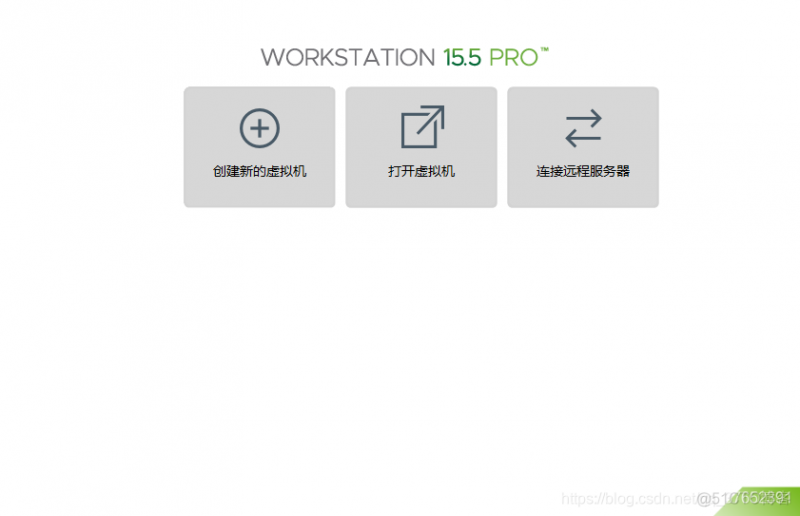
点击典型
选择稍后安装操作系统
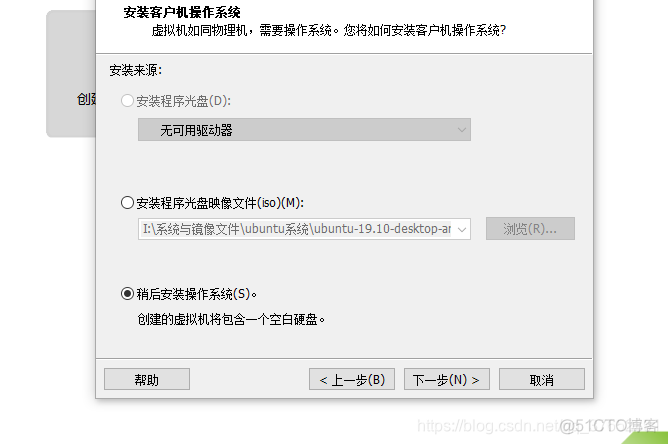
选择Linux,Ubuntu 64位
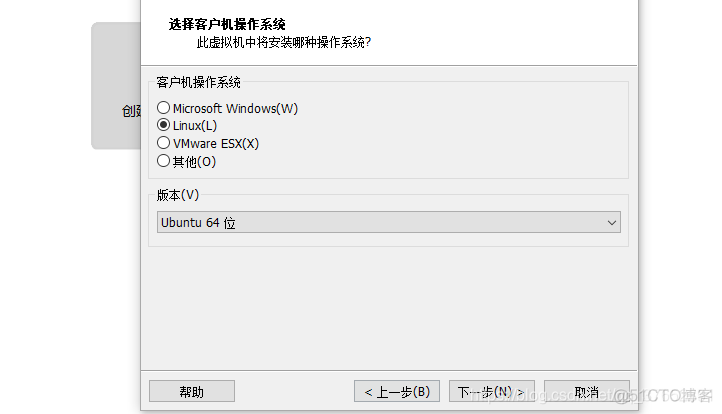
更改虚拟机名称和路径
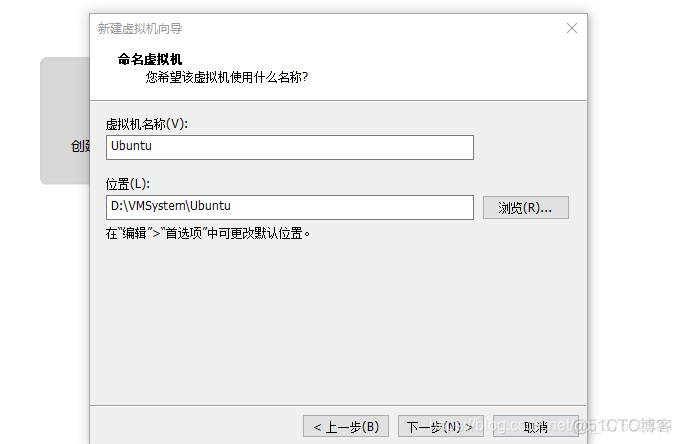
设置安装盘大小(我设置的100G,根据自己使用情况设置)
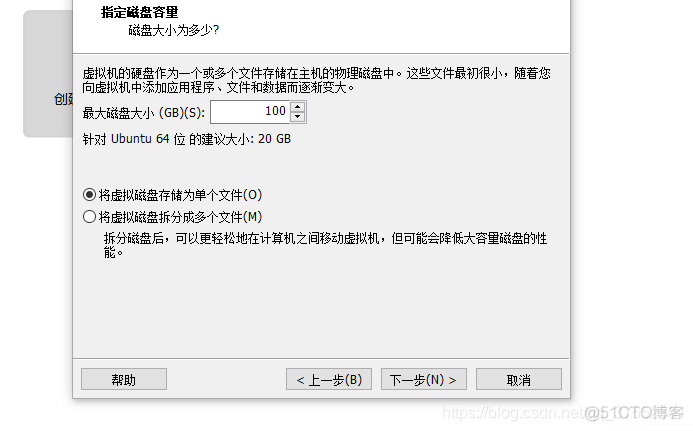
点击自定义硬件(也可以先点击完成再设置自定义硬件)
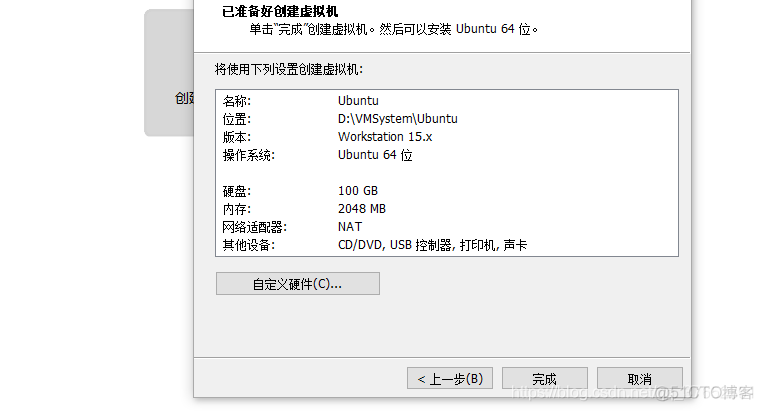
内存和处理器个数根据自己使用情况来设置(我设置的2个处理器,2G内存)
再CD/DVD选项里点击使用ISO映像文件,找到下载的Ubuntu19.10镜像文件
镜像可以到开源镜像站下载,我使用的华为的

再点击高级,设置SCSI(可以不设置,不设置可能进入不了安装界面)
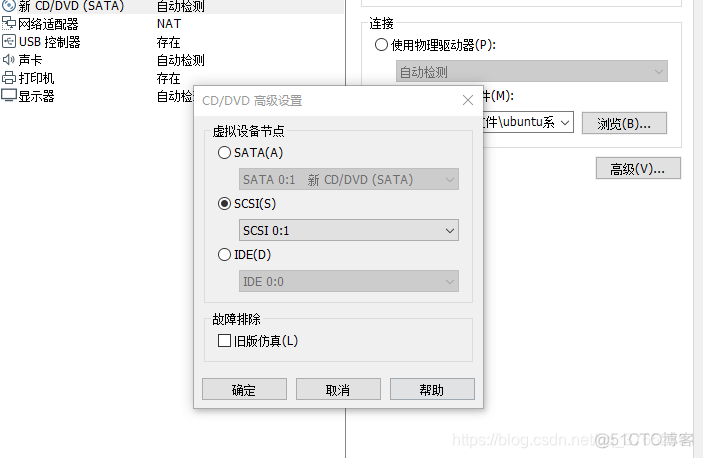
点击确定,再点击完成
虚拟机创建完成
安装Ubuntu19.10
点击开启此虚拟机
进入虚拟机按空格,选择简体中文
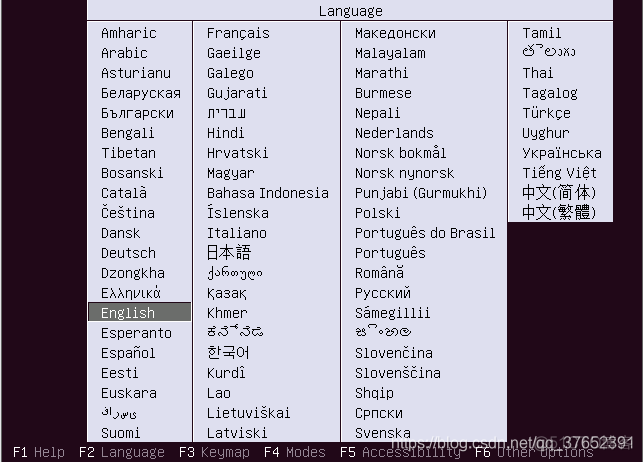
选择第三个,安装Ubuntu

等待进入安装引导界面
进入后选择中文简体,继续
再点击继续
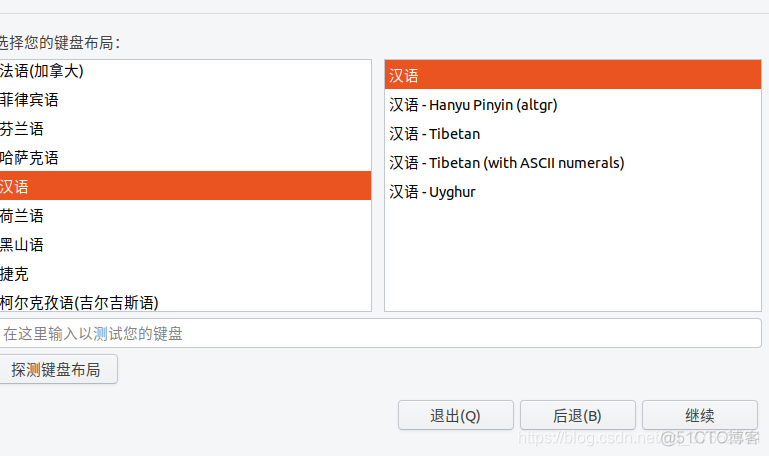
再点击继续(可以把安装Ubuntu时下更新取消勾选,等安装完成更换国内源再更新)
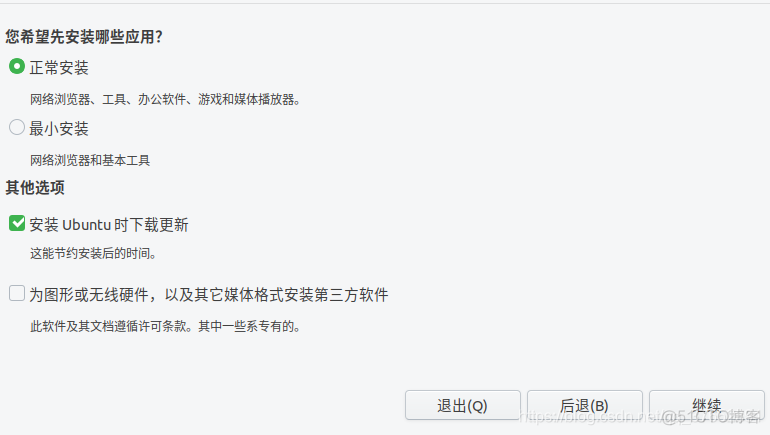
默认不更改,点击现在安装
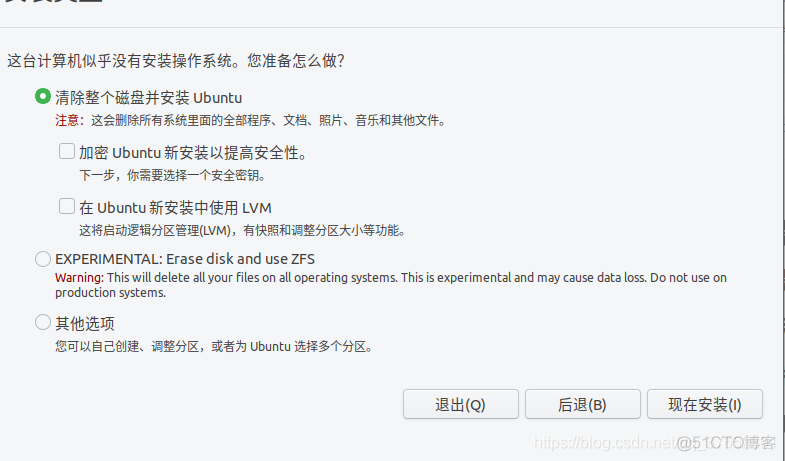
点击继续
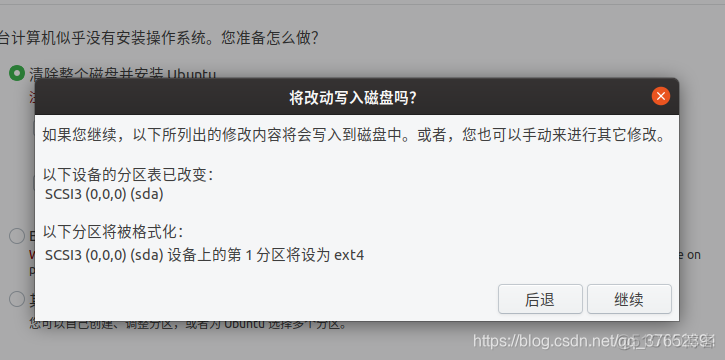
选择上海
设置用户名和登录密码(根据个人设置)
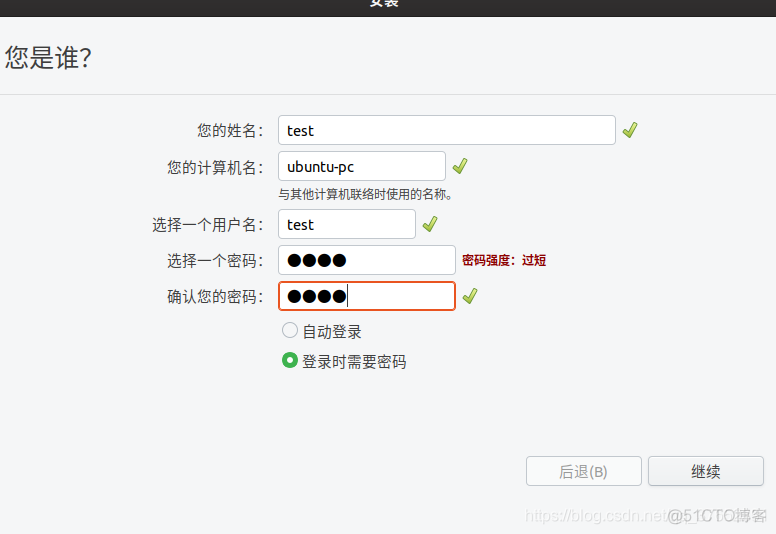
如果和我一样之前没取消勾选安装Ubuntu时下更新,在这时点击右上角的有线连接,把有线连接关闭
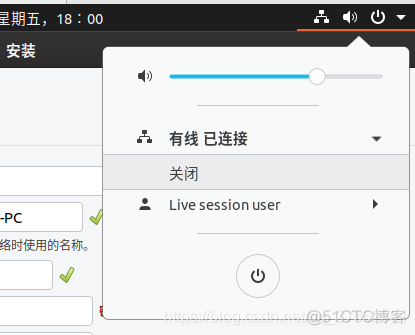
点击继续,等待安装完成
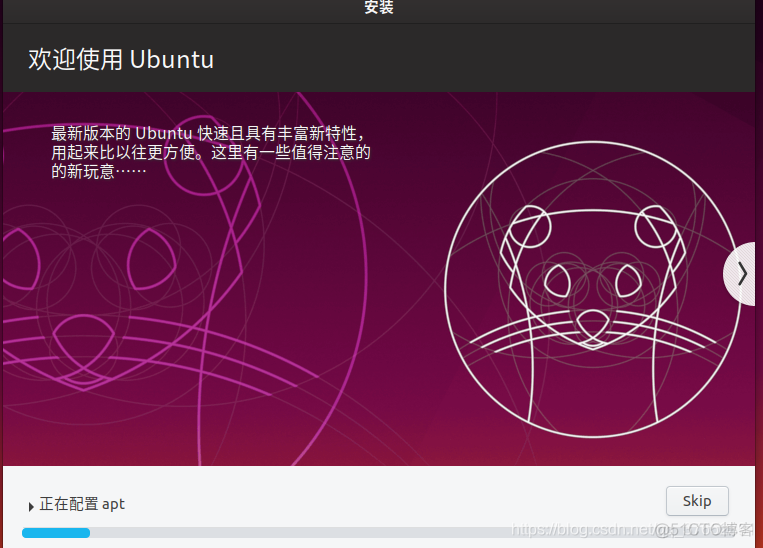
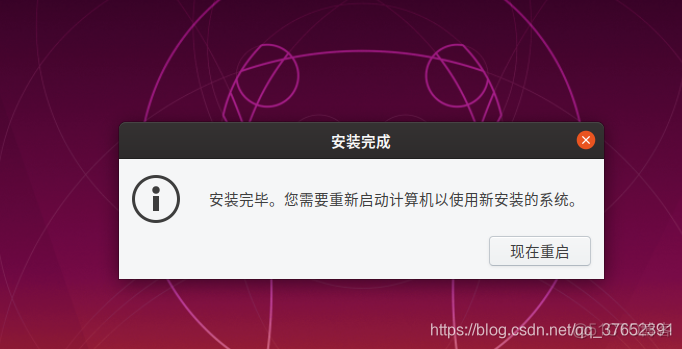
按Enter键重启
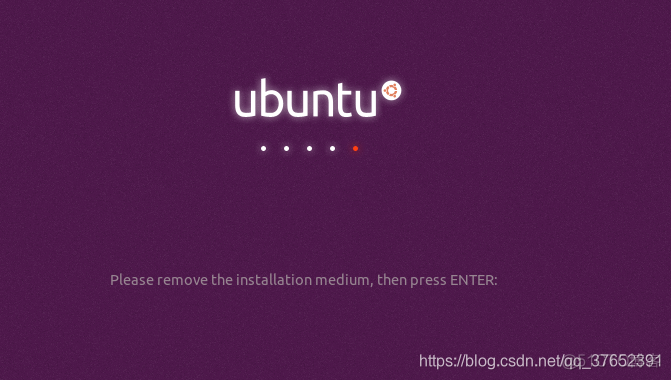
重启登录后 关机
点击,编辑虚拟机设置
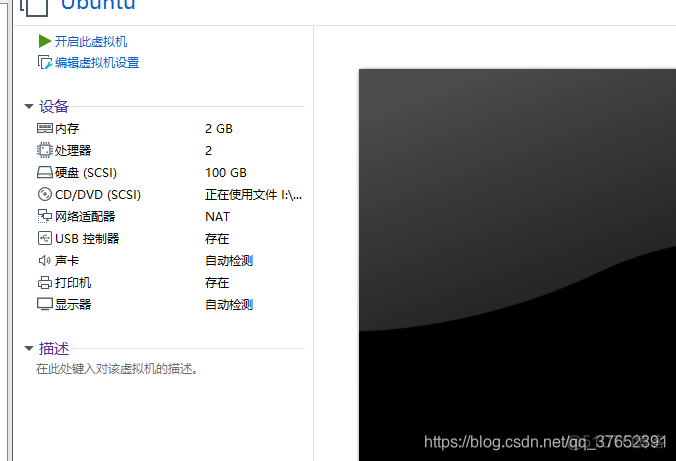
将之前CD/DVD设置的ISO镜像路径改为自动检测,保存确定
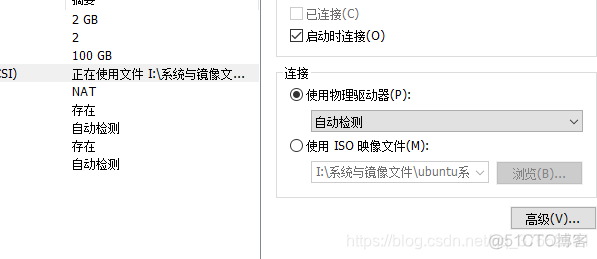
打开虚拟机
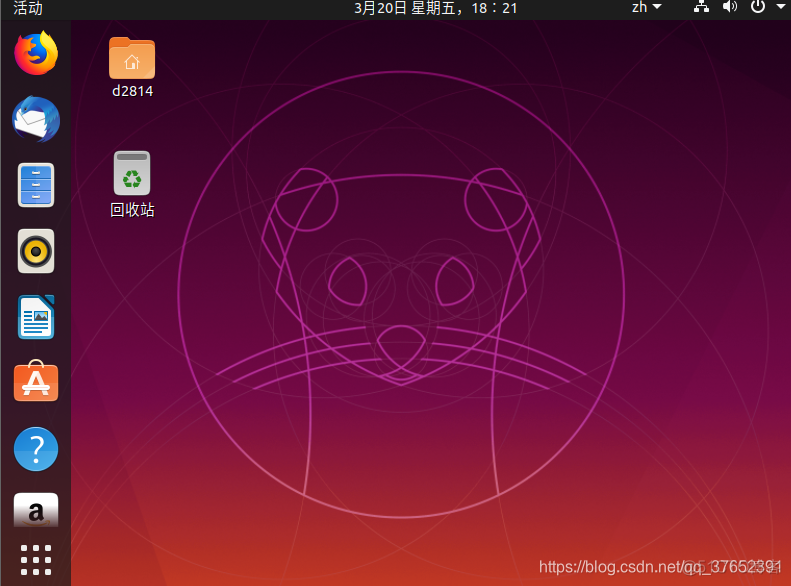
到此Ubuntu19.10安装完成。(出现不完整的语言支持,更改国内源安装就行了)
更改国内源、更新系统暂时先不写了。
